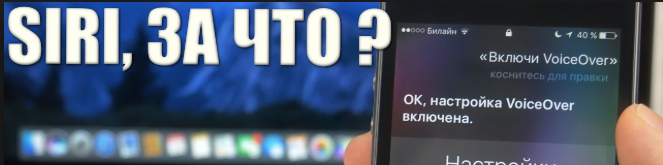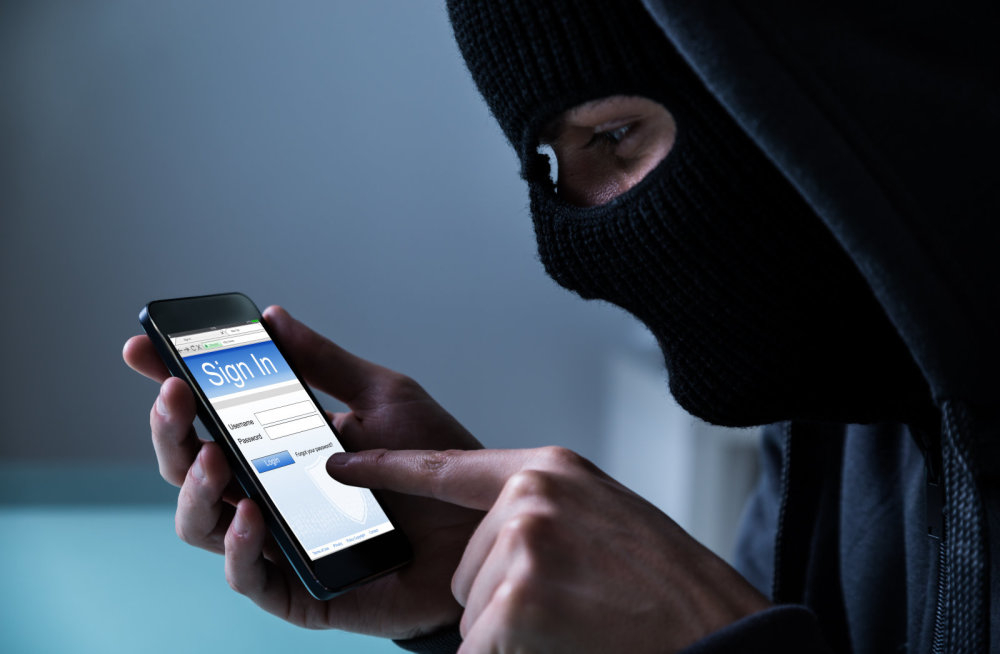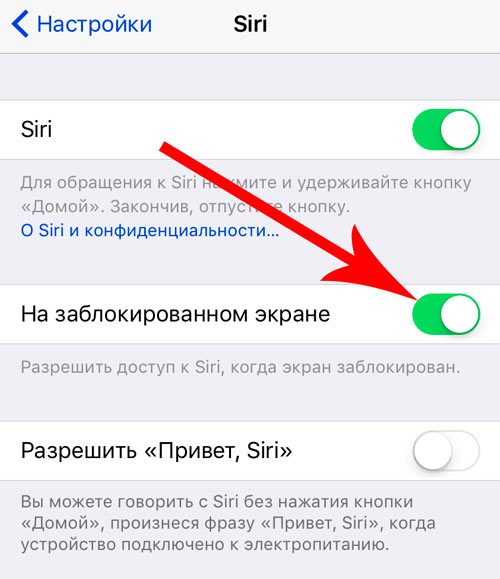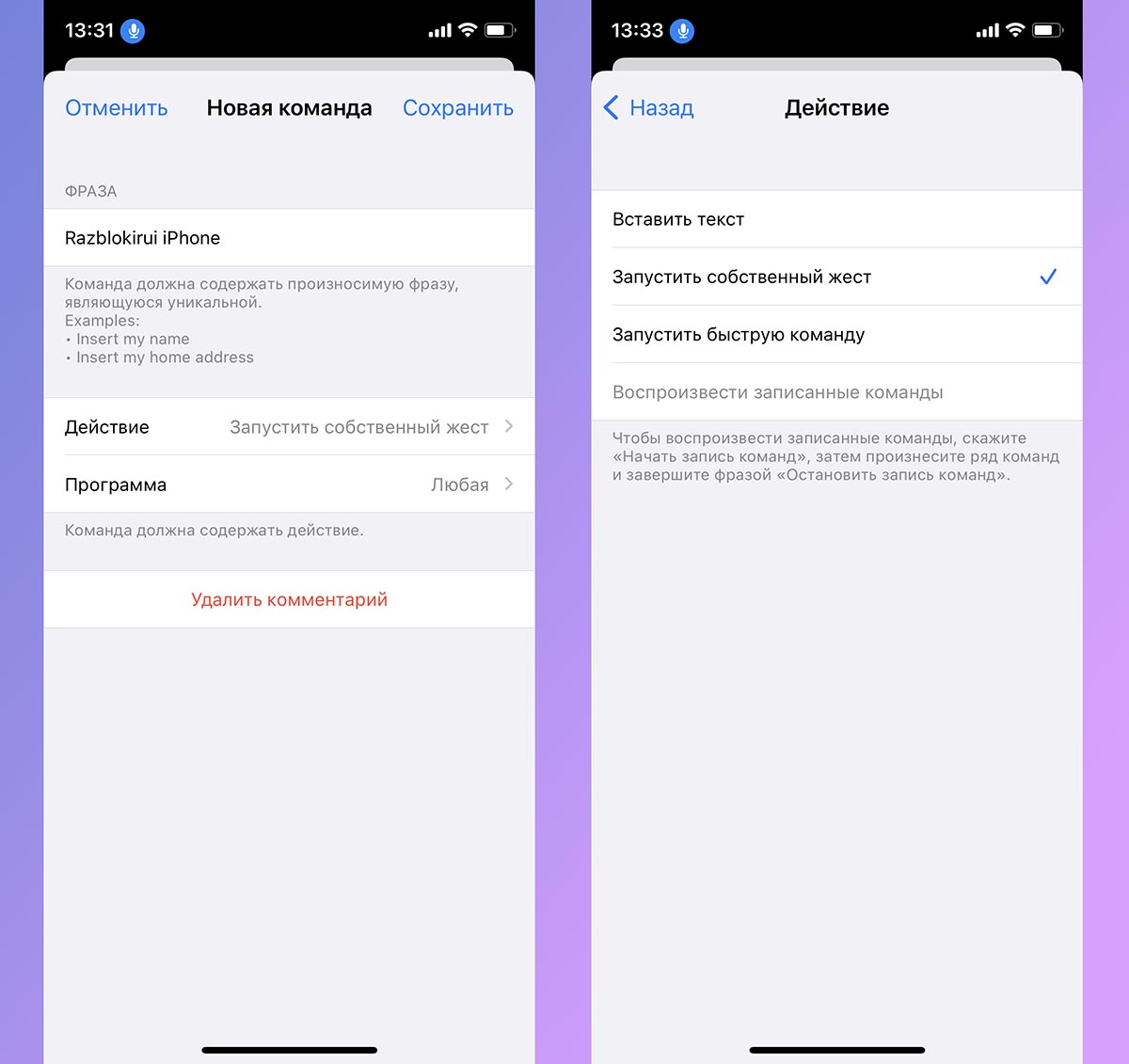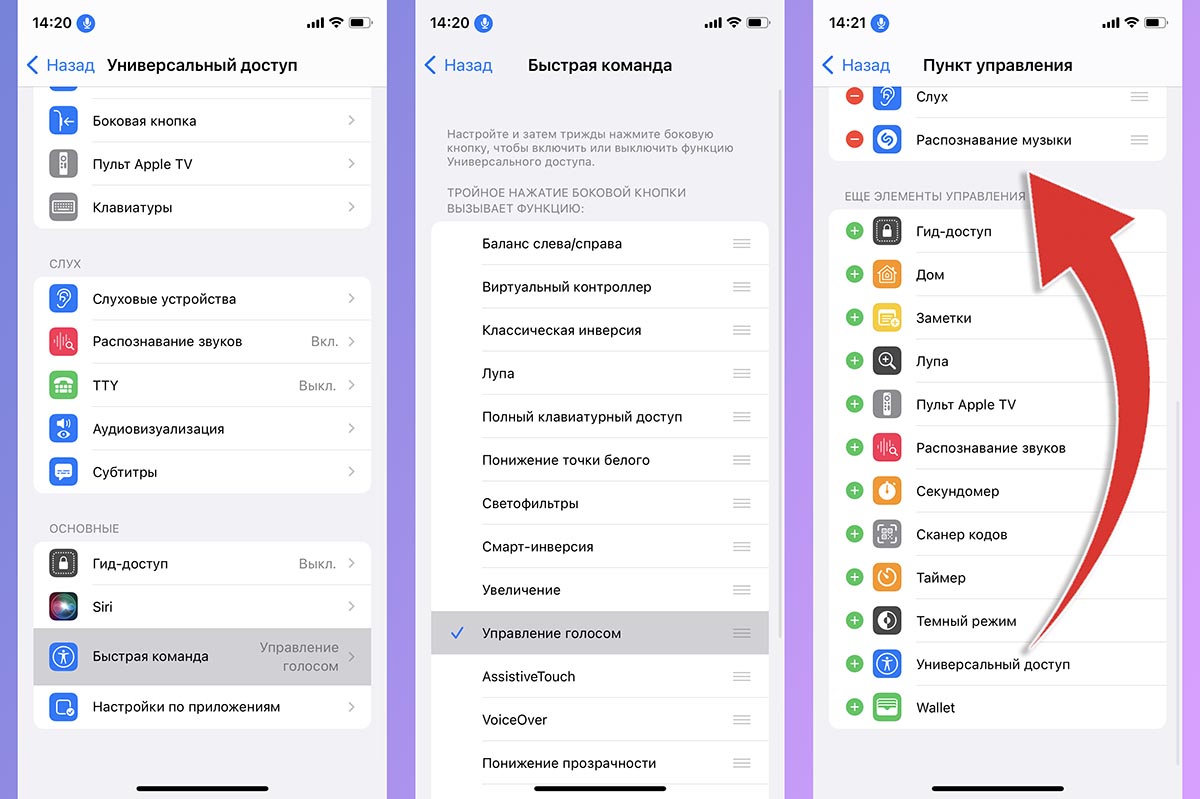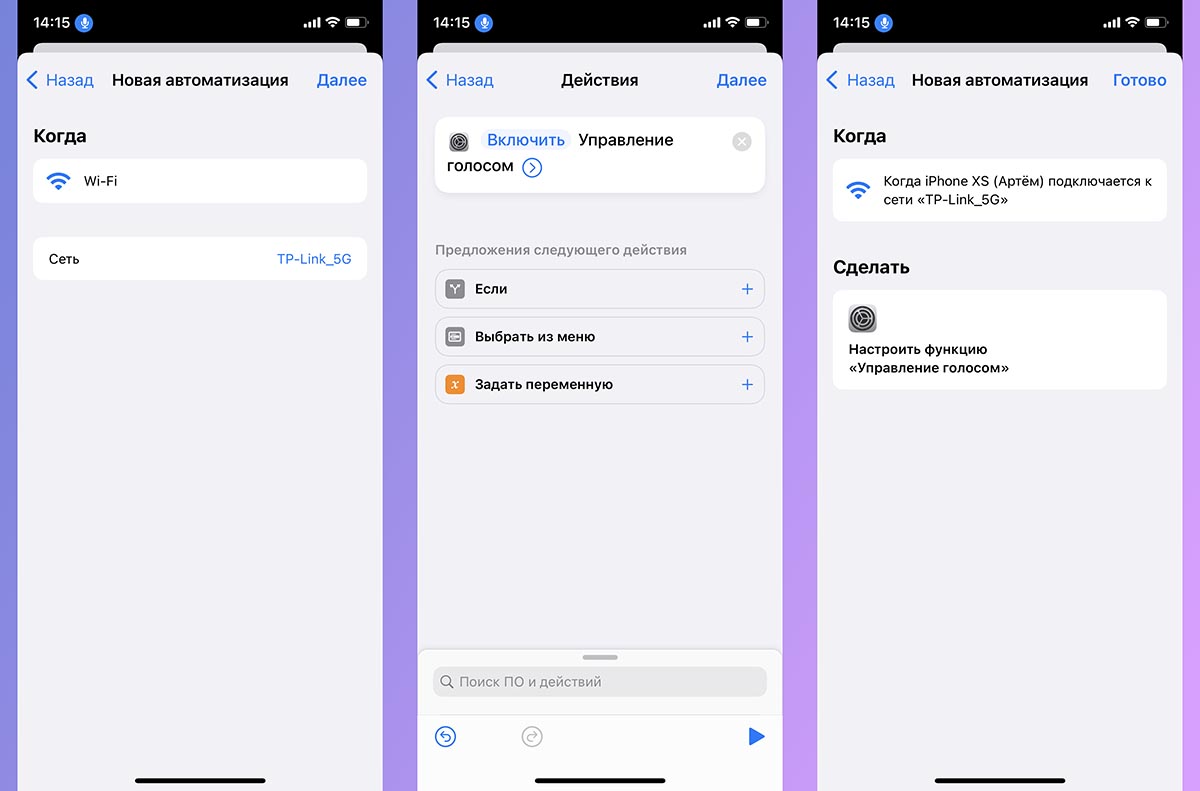- Как разблокировать Iphone через Siri?
- Как разблокировать Айфон с помощью Сири?
- Почему Сири просит разблокировать айфон?
- Может ли Сири заблокировать айфон?
- Как обмануть Сири?
- Способ №1.
- Способ №2.
- Как обезопасить себя от взлома телефона?
- Как разблокировать iPhone с помощью Siri
- Метод первый
- Метод второй
- Как разблокировать iPhone или iPad голосом. Круто, но не очень безопасно
- Как настроить голосовую разблокировку iPhone или iPad
- Как быстро включать и отключать голосовую разблокировку
- Обнаружен новый способ обхода экрана блокировки iOS с помощью Siri
- Linux для хакера
Как разблокировать Iphone через Siri?
Как разблокировать Айфон с помощью Сири?
Почему Сири просит разблокировать айфон?
Эпл старается вовремя устранять уязвимости и выпускает обновления для своей мобильной операционной системы Айос. При попытке к доступу к персональным данным и приложениям, установленным на смартфоне, умный помощник Сири просит ввести код разблокировки.
Совсем недавно было продемонстрировано, что в айфонах при попытке обратиться к приложению или электронной почте можно разблокировать устройство. Причем сделать это может кто угодно.
На текущий момент часть уязвимостей совсем устранена, а часть – в процессе устранения. Например, для использования социальных сетей теперь обязательно требуется авторизация в системе.
Может ли Сири заблокировать айфон?
При активации Сири ей предоставляются права на блокировку устройства в случае угрозы безопасности. Если пароль забыт, то условно можно попрощаться с телефоном и информацией в нем, если бы не уязвимость, позволяющая отключить доступ к устройству с возможностью блокировки в настройках.
Как обмануть Сири?
Есть два известных метода обхода блокировки умного ассистента.
Способ №1.
- Запустите смартфон.
- Поприветствуйте своего помощника.
- Произнесите команду: «Сири, напомни мне», при этом устройство будет реагировать на любое произнесенное далее слово и сохранит напоминание. При этом появится возможность открыть и изменить текст, для этого требуется нажатие двойным тайпом и активировать кнопку «Выбрать все».
- После этого требуется нажать на ссылку «Поделиться».
- Из приведенных способов выберите и кликните на пункт «Через сообщение».
- В строке ввода имени получателя следует начать вводить любое имя.
- После чего кликнуть на кнопку «return».
- Затем принимаете решение создать новый контакт и выбираете соответствующий параметр.
- При создании и заполнении данных активируйте тайпом опцию добавления фото к контакту при помощи галереи.
- После перехода в приложение «Галерея» нажмите на кнопку «Домой».
Этот метод работает на всех версиях айфона до 8.
Способ №2.
Такой метод подходит для айфонов 4, 6 и других моделей, кроме 5 и 5s.
- Нажмите на любую кнопку или голосом активируйте Сири.
- Спросите у помощника актуальное время: «Сири сколько время» или «Который час».
- На экране мобильного устройство появится время.
- Нажмите на него и активируйте параметр «Выбрать все».
- Затем нажмите на кнопку «Дать определение» и активируйте тайпом опцию «Добавить».
- Далее можно в появившееся поле вписать что угодно.
- После этого нажать на «Интернет».
- При получении доступа к сети можно использовать все приложения из главного меню только без использования кнопки «Домой». При нажатии на данную кнопку потребуется повторно ввести пароль.
Как обезопасить себя от взлома телефона?
Для обеспечения безопасности своих персональных данных необходимо отключить эти функции в Сири и запретить использование приложений и уведомлений при заблокированном экране мобильного устройства.
Для этого требуется:
- Зайти в настройки смартфона.
- Перейти в раздел настройки параметров блокировки.
- Выставить переключатель напротив программного обеспечения Сири в положение выключения. Цвет значка поменяется с зеленый на серый цвет.
Вообще возможность использовать личного умного помощника, когда смартфон заблокирован, является очень сомнительной. Многим пользователям непонятно как разработчики такого гаджета оставили такую уязвимость.
Источник
Как разблокировать iPhone с помощью Siri
время чтения: 1 минута
Обход блокировки устройства от компании Apple – задача занимательная. Наша статья поможет пользователям, которые хотят узнать, как разблокировать айфон с помощью Cири. Голосовой помощник позволит человеку без труда зайти в телефонную книгу и просматривать галерею. Обо всём по порядку.
Сири не только может находить информацию и сканировать личные данные, но и в силах помочь с обходом блокировки. Конечно, подобную функцию можно отключить простыми действиями, но это ограничивает возможности гаджета. Сегодня мы подробно разберем, как разблокировать айфон через Сири без вреда для телефона.
Метод первый
Чтобы блокировка была успешно снята, нужно знать номер телефона обладателя гаджета, а также иметь на руках смартфон “жертвы”.
- Находясь на экране блокировки, вызовите голосовой помощник при помощи команды.
- Попросите открыть службу VoiceOver устройства. Сделайте дозвон, используя номер телефона пользователя.
- Во время гудков нажмите “Ответ сообщением”, а затем выберите “+”.
- При помощи активного VoiceOver отправьте сообщение, используя номер телефона человека. Системная ошибка даст доступ в интерфейс телефонной книги.
При нажатии вкладки “i”, мошеннику будет доступна информацию о пользователях, а также личные фотографии и телефоны других абонентов.

Метод второй
Способ также позволяет узнать, как разблокировать айфон без пароля через сири, но при помощи других команд.
- Неправильно введите комбинацию цифр 4 раза.
- На следующей попытке ввода напечатайте 3 цифры, нажмите “Home” + любую кнопку для ввода код-пароля.
- Задайте голосовому помощнику вопрос “Сколько времени”.
- На экране появится функция “Часы”. В приложении нажмите на “+”.
- В строке поиска введите любые буквы и выделите их.
- Нажмите “Поделиться” и выберите “Сообщения”.
Теперь вы можете создать новый контакт или просматривать фотографии пользователя, не зная пароль от его мобильного устройства.
Тематическое видео по разблокировке гаджета:
Источник
Как разблокировать iPhone или iPad голосом. Круто, но не очень безопасно
Смартфоны и планшеты Apple с каждым годом становятся всё более продвинутыми и технологичными. Разработчики прокачивают голосовой ассистент и бесконтактную систему управления гаджетом. Однако, удобного способа разблокировать iPhone или iPad специальной голосовой командой еще не придумали.
Реализовать подобную схему можно при помощи необычной манипуляции или так называемого “костыля”.
Внимание! После описанной ниже настройки устройства разблокировать гаджет сможет любой человек, который знает голосовой код. Применяйте способ на свой страх и риск.
Фишка подойдет для шуток или розыгрышей. Её будет удобно настроить, например, на домашнем планшете, чтобы постоянно не вводить код разблокировки и при этом полностью не отключать защиту гаджета.
Сам настроил опцию на iPad, который используется на кухне для просмотра роликов или рецептов. Теперь устройство можно быстро разблокировать голосом, не касаясь планшета руками. Устанавливать такой способ разблокировки в качестве основного на свой iPhone не рекомендую.
Как настроить голосовую разблокировку iPhone или iPad
1. Перейдите в раздел Настройки – Универсальный доступ.
2. Откройте раздел Управление голосом и активируйте главный переключатель.
К сожалению, фишка не поддерживает русский язык, но для короткой фразы разблокировки и это подойдет.
3. Откройте раздел Настройка команд – Настройка – Создать новую команду…
4. При создании команды введите удобную фразу для разблокировки. Писать ее нужно английскими символами, можно использовать иностранную фразу или написать русскоязычную команду “транслитом”.
5. В поле Действие укажите Запустить собственный жест.
6. Далее следует самый сложный пункт инструкции. Нужно нарисовать на экране жест, который будет повторяться устройством при срабатывании нашей автоматизации.
Следует сделать свайп снизу вверх для отображения кнопочной клавиатуры для ввода пароля на экране блокировки и нажать на предполагаемое место цифровых кнопок для ввода кода.
С первого раза может не выйти, но через три-четыре попытки подстроить жест у вас точно получится. Если настраиваете жест для iPhone или iPad с Face ID, то между свайпом вверх и началом ввода кода следует подождать около 3-4 секунд.
7. Для проверки работоспособности созданный автоматизации сохраняйте жест, блокируйте экран гаджета и произносите заданную фразу.
Если все сделано верно, на экране будет повторен введенный жест и устройство разблокируется. Теперь можно снимать блокировку устройства заданной голосовой командой.
Как быстро включать и отключать голосовую разблокировку
Смартфон и планшет с постоянно работающим режимом Управление голосом будет быстрее разряжать батарею, да и круглосуточная работа фишки будет явно лишней.
Можно добавить кнопку для быстрого отключения опции или настроить ее автоматизированную активацию при определенных условиях.
▶ Для добавления кнопки включения сначала перейдите в Настройки – Универсальный доступ – Быстрая команда и установите отметку возле пункта Управление голосом.
▶ Теперь откройте раздел Настройки – Пункт управления и добавьте переключатель Универсальный доступ.
Получите кнопку в верхней шторке с переключателями, которая будет активировать или отключать режим ожидания голосовой команды.
Если хотите настроить автоматическое включение или отключение, создайте подобную автоматизацию в приложении Быстрые команды.
▷ Создайте новую автоматизацию для себя.
▷ Выберите подходящее условие, например, подключение к домашней Wi-Fi сети или нужному Bluetooth аксессуару.
▷ В качестве действия укажите Включить управление голосом.
Не забудьте создать обратную автоматизацию для отключения фишки при выходе из дома.
Источник
Обнаружен новый способ обхода экрана блокировки iOS с помощью Siri
Linux для хакера
Около месяца тому назад, в октябре 2016 года, представители Сбербанка предупреждали, что голосовой помощник Siri может использоваться для хищения средств со счетов пользователей (через функциональность SMS-банков). Еще тогда мы писали о том, что в корне проблемы лежит довольно старая тема: обход экрана блокировки iOS при помощи Siri (1 и 2). Недаром исследователи давно рекомендуют отключать использование Siri при активном экране блокировки во избежание различных проблем.
Свежий способ обхода экрана блокировки в очередной раз доказывает правоту экспертов. Проблема была обнаружена ютюберами EverythingApplePro и iDeviceHelps. Баг присутствует на iPhone и iPad, работающих под управлением iOS 8 и новее, в том числе на версии 10.2 beta 3. Для реализации атаки, как и всегда в таких случаях, понадобится физический доступ к устройству, а также нужно, чтобы Siri был активен при включенном экране блокировки.
Шаг 1
Сначала атакующему нужно узнать номер телефона жертвы, и для этого как раз нужен помощник Siri: ему нужно задать вопрос «кто я?» (Who am I?). Затем, зная номер жертвы, атакующий должен позвонить ей или инициировать вызов через FaceTime. Неважно, как именно заблокирован смартфон, паролем или при помощи Touch ID, когда поступит вызов, появится и возможность ответить на него. В этот момент атакующему нужно нажать на иконку «Сообщения» и выбрать кастомное сообщение, якобы для того, чтобы ответить посредством SMS. Хотя блокировка экрана по-прежнему активна, появится окно для набора нового сообщения.
Шаг 2
Теперь атакующей стороне вновь потребуется помощь Siri. Нужно скомандовать помощнику, чтобы он активировал функцию VoiceOver. Это управляемая жестами функция голосового сопровождения интерфейса, без активации которой атака не сработает.
Шаг 3
Вернувшись к экрану набора сообщения, атакующему понадобится проявить немного «ловкости рук». Придется дважды нажать на поле ввода имени получателя сообщения, одновременно нажав на любой символ на клавиатуре. На это может уйти несколько попыток, но если все прошло успешно, атакующий сможет набрать в поле «Кому» нечто произвольное, хотя исходно сообщение должно было предназначаться конкретно для того, кто только что звонил на устройство.
Шаг 4
Так как атакующий «разблокировал» доступ к полю «Кому», ему доступна вся адресная книга жертвы. На данном этапе можно отключить VoiceOver, так как он больше не нужен и изрядно раздражает.
Шаг 5
В списке контактов жертвы нужно найти запись с иконкой «ⓘ», нажать на нее, а затем перейти к созданию нового контакта.
Создавая новый контакт, пользователь может добавить фото, а значит, воспользовавшись данной опцией, атакующий сможет просмотреть фотогалерею хозяина устройства.
Шаг 6
Помимо доступа ко всем контактам и фото жертвы, атакующий также может выбрать любой контакт из списка и просмотреть все диалоги, которые владелец девайса ранее имел с этим пользователем.
Ниже можно увидеть демонстрацию атаки в исполнении самих EverythingApplePro и iDeviceHelps.
Чтобы защититься от подобных проблем, пользователям в очередной раз рекомендуют отключить помощника Siri, если телефон заблокирован. Сделать это можно в настройках (Settings → Touch ID & Passcode). Официального исправления для уязвимости пока нет.
Источник